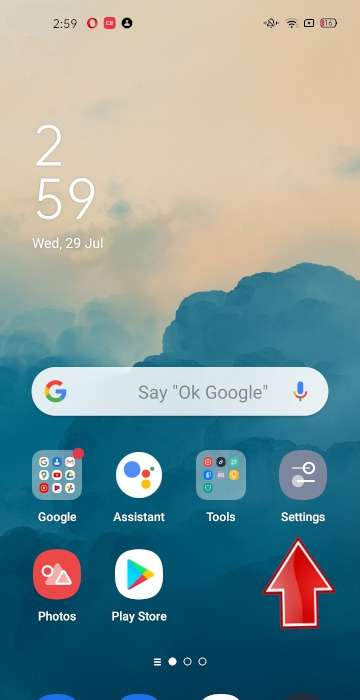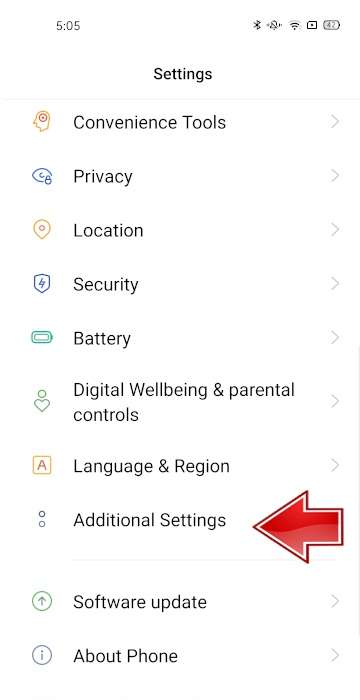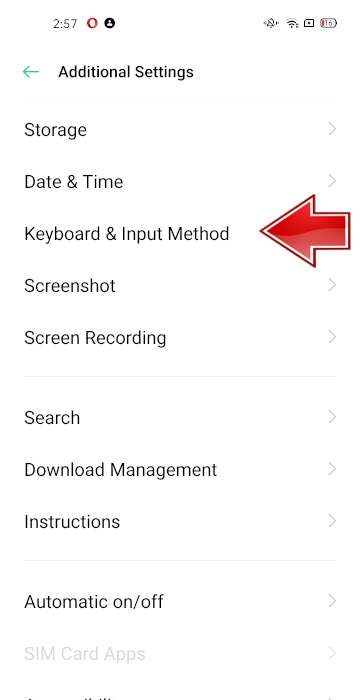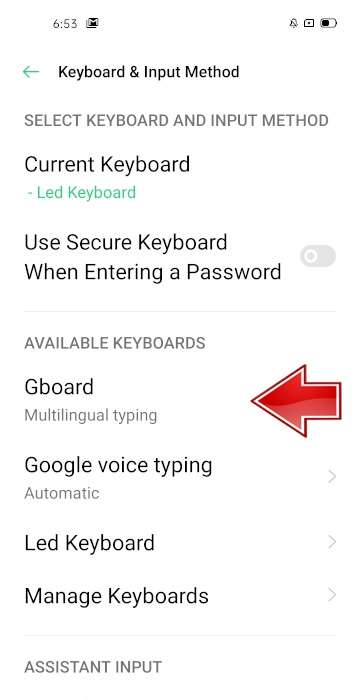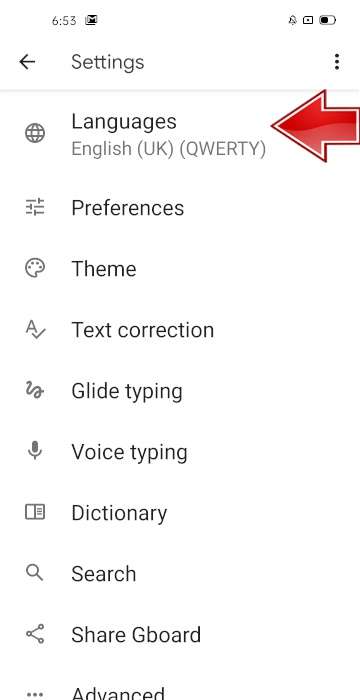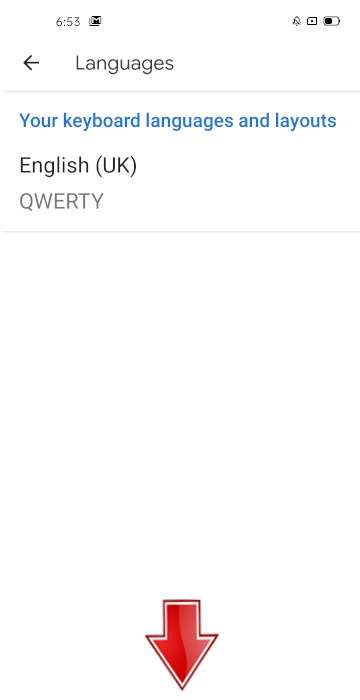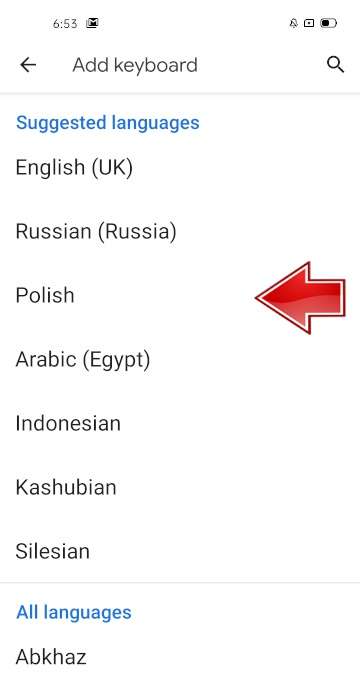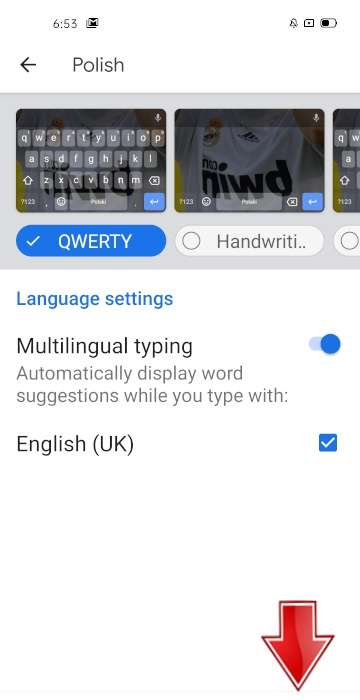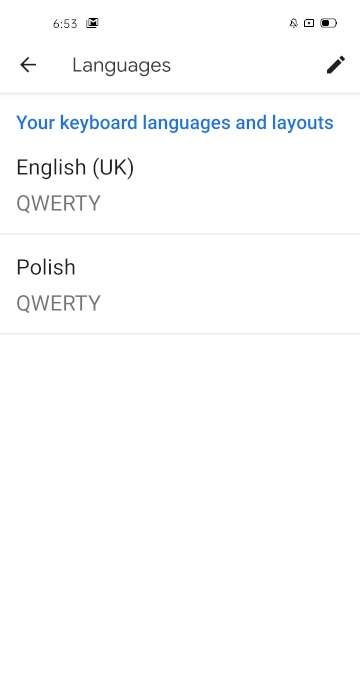Cách thay đổi Ngôn ngữ bàn phím trong OPPO F9 (F9 Pro)? Làm thế nào để Cập nhật ngôn ngữ bàn phím trong OPPO F9 (F9 Pro)? Cách chuyển đổi Ngôn ngữ trong OPPO F9 (F9 Pro)? Làm thế nào để thay đổi Bàn phím trong OPPO F9 (F9 Pro)?
Thiết lập phù hợp Ngôn ngữ hoặc là Ngôn ngữ của OPPO F9 (F9 Pro) Bàn phím rất quan trọng để gõ thoải mái, đó là lý do tại sao trong hướng dẫn dưới đây, chúng tôi sẽ chỉ cho bạn cách bạn có thể làm điều đó! Ở lại với chúng tôi và thêm những điều mong muốn Ngôn ngữ cho bạn Bàn phím trong vài giây. Hãy bắt đầu nào!
- Bắt đầu với, kích hoạt OPPO F9 (F9 Pro) của bạn và chọn Cài đặt .

- Sau đó, cuộn xuống và mở Cài đặt thêm .

- Tiếp theo, chọn Bàn phím và Phương thức nhập liệu .

- Sau đó, nhấp vào Bàn phím mà bạn hiện đang sử dụng, trong trường hợp này, là Gboard .

- Cuối cùng, chọn Ngôn ngữ .

- Sau đó, hãy nhấn vào Thêm vào Bàn phím .

- Đã đến lúc chọn cái thích hợp hơn Ngôn ngữ từ Ngôn ngữ Danh sách và nhấp vào nó.

- Tất cả những gì bạn cần làm bây giờ là nhấp vào Làm xong .

- Kinh ngạc! Bạn đã thay đổi Ngôn ngữ bàn phím với thành công.